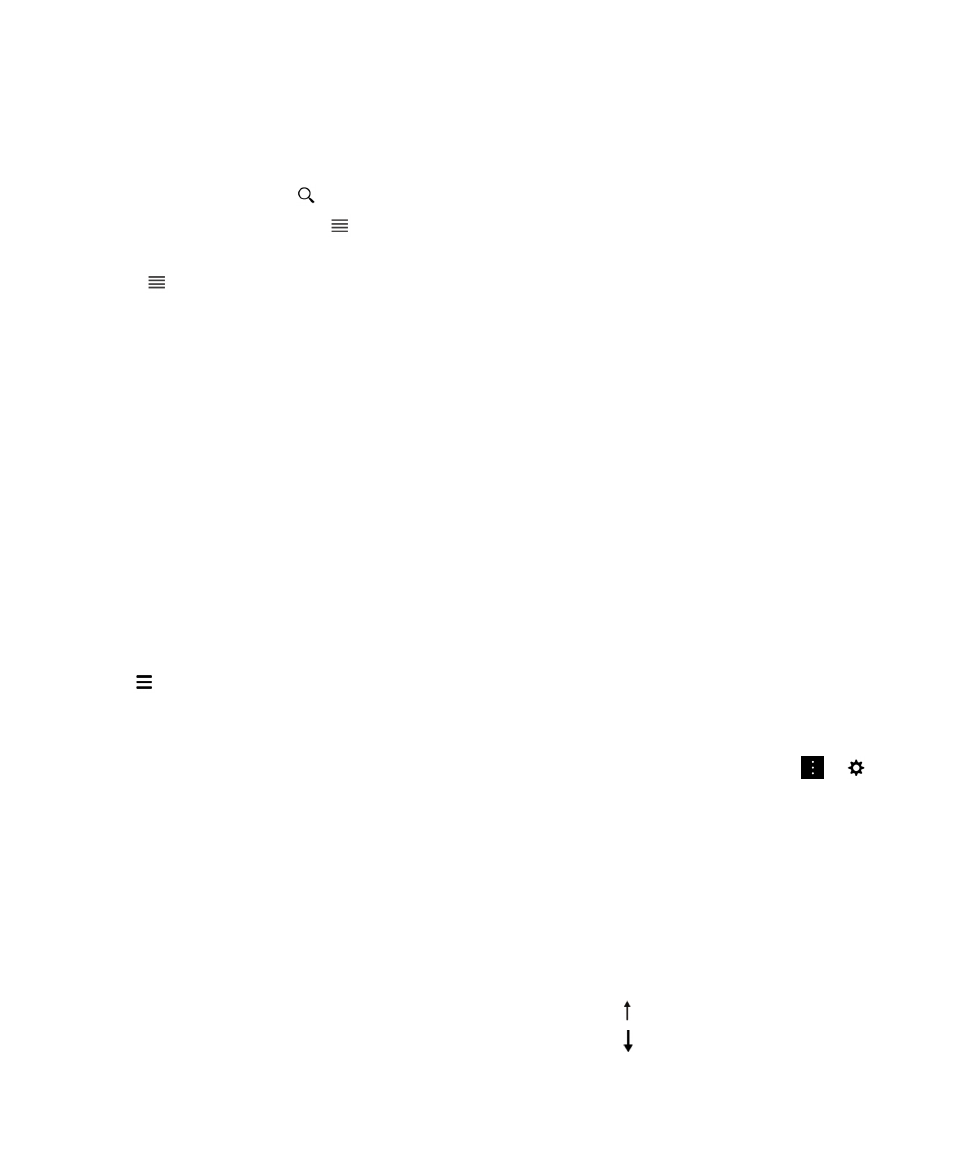
Belangrijke berichten weergeven met de BlackBerry Priority Hub
Met de functie BlackBerry Priority Hub worden belangrijke berichten gemarkeerd zodat u ze snel terugvindt in de
BlackBerry Hub.
Uw BlackBerry-toestel identificeert belangrijke berichten door bepaalde criteria te controleren, zoals of het bericht als
belangrijk is aangeduid, en of u vaak contact hebt met de afzender.
U kunt uw toestel leren welke berichten belangrijk zijn door de prioriteit van een bericht te wijzigen. Bijvoorbeeld door een
bericht toe te voegen als het belangrijk is maar niet is opgenomen in de BlackBerry Priority Hub.
Alleen berichten met prioriteit weergeven
Voer in de BlackBerry Hub een van de volgende handelingen uit:
• Raak
> Priority Hub aan.
• Als uw Criteria voor filteren door knijpbeweging zijn ingesteld op Prioriteitsberichten, schuift u uw vingers naar elkaar
toe om in te zoomen op uw berichten met prioriteit.
Tip: U kunt opgeven welke berichten worden weergegeven wanneer u inzoomt. Raak in de BlackBerry Hub
>
>
Weergave en acties aan. Selecteer in de vervolgkeuzelijst Criteria voor filteren door knijpbeweging Prioriteitsberichten,
Ongelezen berichten, Gemarkeerde berichten, Conceptberichten, Uitnodigingen voor vergadering, Verzonden berichten
of Niveau 1-berichten.
Een bericht toevoegen aan of verwijderen uit de BlackBerry Priority Hub
Door berichten toe te voegen aan en te verwijderen uit BlackBerry Priority Hub leert u uw BlackBerry-toestel welke
berichten in de toekomst als belangrijk aan te duiden.
1.
Raak in de BlackBerry Hub een bericht lang aan.
• Als u een bericht aan de BlackBerry Priority Hub wilt toevoegen, raakt u aan.
• Als u een bericht uit de BlackBerry Priority Hub wilt verwijderen, raakt u aan.
Gebruikershandleiding
BlackBerry Hub en e-mail
72
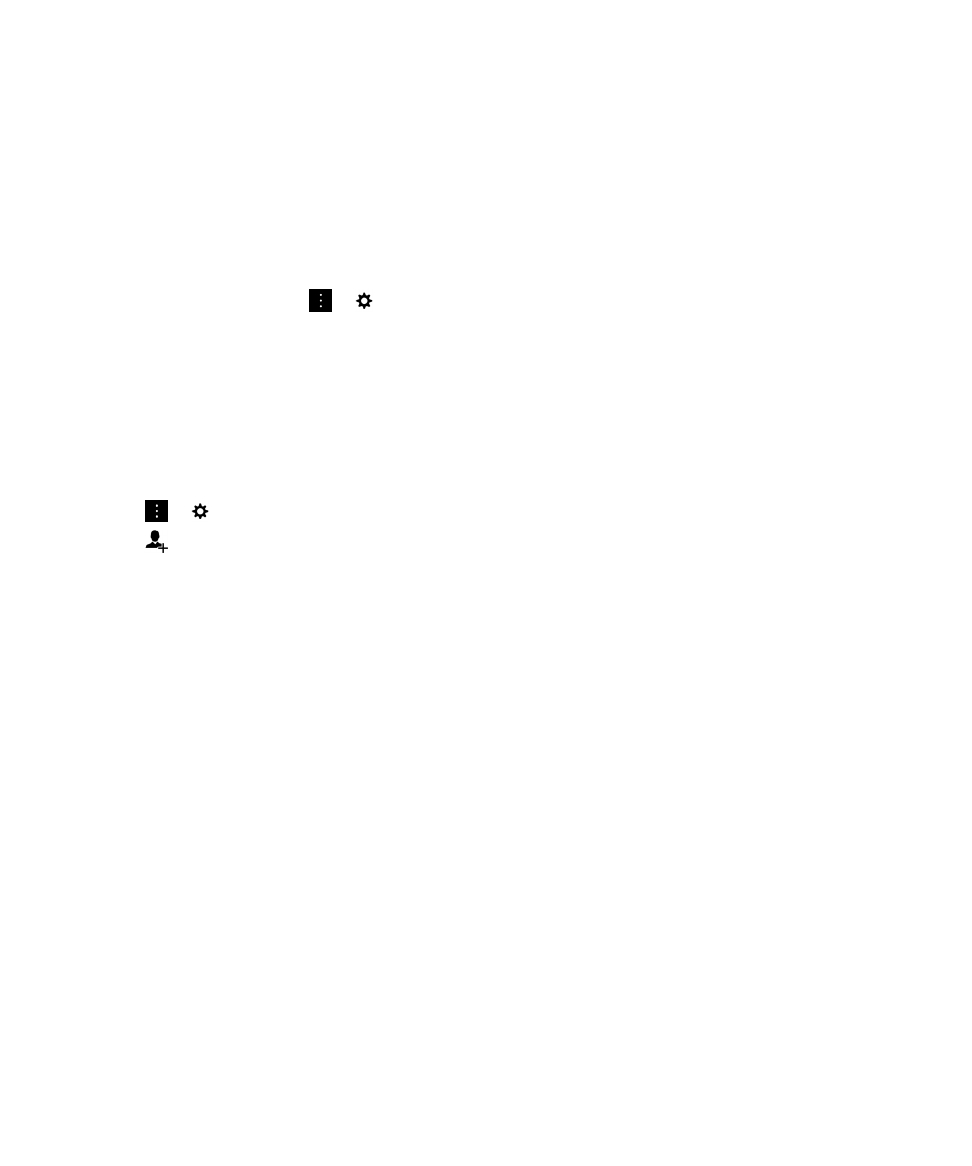
2.
Kies in het dialoogvenster een reden waarom het bericht al dan niet belangrijk is.
3.
Raak OK aan.
De soorten berichten wijzigen die als prioriteit worden aangeduid
Als u een gesprek start en de afzender van een bericht dezelfde achternaam als u heeft of het bericht is aangeduid als
hoge prioriteit, worden deze berichten standaard opgenomen in de BlackBerry Priority Hub. U kunt deze instellingen
uitschakelen.
1.
In de BlackBerry Hub raakt u
>
> Priority Hub aan.
2.
Zet de schakelaar Afzender heeft dezelfde achternaam als ik, Bericht verzonden met hoge prioriteit of Ik heb het
gesprek gestart uit.
Een prioriteitsregel maken
U kunt een regel maken zodat berichten die worden verzonden vanuit specifieke accounts of met een specifiek onderwerp
of andere specifieke criteria worden verzonden naar uw BlackBerry Priority Hub. U kunt ook een waarschuwing op niveau 1
instellen voor specifieke berichten zodat u een aangepaste melding ontvangt voor deze berichten.
1.
Raak
>
> Priority Hub aan.
2.
Raak
aan.
3.
Voer een van de volgende handelingen uit:
• Als u uw regel een naam wilt geven, voert u die in het veld Filternaam in.
• In de vervolgkeuzelijst Account selecteert u op welke account de regel van toepassing is.
• Als u berichten van een specifiek e-mailadres wilt markeren als prioriteit, voert u een e-mailadres in het veld Van
in.
• Als u berichten naar een specifiek e-mailadres wilt markeren als prioriteit, voert u een e-mailadres in het veld
Verzonden aan in.
• Als u berichten met een specifiek onderwerp wilt markeren als prioriteit, voert u een onderwerp in het veld
Onderwerp in.
• Schakel het selectievakje Direct aan mij verzonden of Cc aan mij in om berichten die direct aan u zijn verzonden
of waarin u als CC bent toegevoegd, te markeren als prioriteit.
• Als u berichten met een specifiek urgentieniveau wilt markeren als prioriteit, selecteert u de gewenste optie in de
vervolgkeuzelijst Prioriteit.
• Als u een waarschuwing op niveau 1 voor uw regel wilt instellen, schakelt u het selectievakje Waarschuwing
niveau 1 inschakelen in.
4.
Raak Maken aan.
Opmerking: Waarschuwingen op niveau 1 overschrijven de bestaande meldingsinstellingen. Wanneer u waarschuwingen
op niveau 1 instelt, wordt u met een aangepaste beltoon op de hoogte gesteld van berichten van niveau 1. De BlackBerry
Hub geeft berichten op niveau 1 rood weer. Als u uw instellingen voor waarschuwingen op niveau 1 wilt wijzigen, raakt u
Meldingsinstellingen voor waarschuwingen niveau 1 aan.
Gebruikershandleiding
BlackBerry Hub en e-mail
73
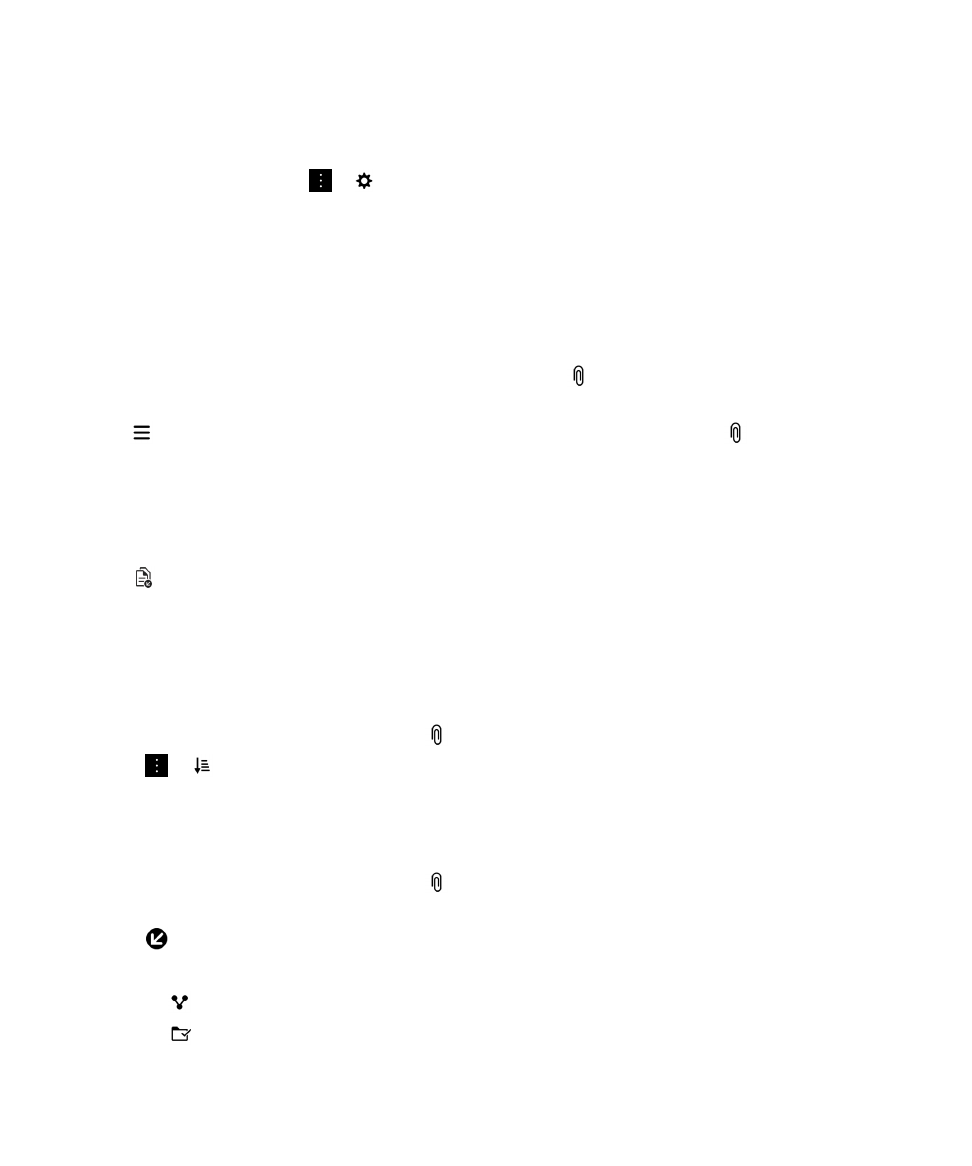
De BlackBerry Priority Hub uitschakelen
1.
In de BlackBerry Hub raakt u
>
> Priority Hub aan.
2.
Zet de schakelaar Priority Hub uit.